023、非常用命令----chkdsk
- 格式:pdf
- 大小:163.64 KB
- 文档页数:2
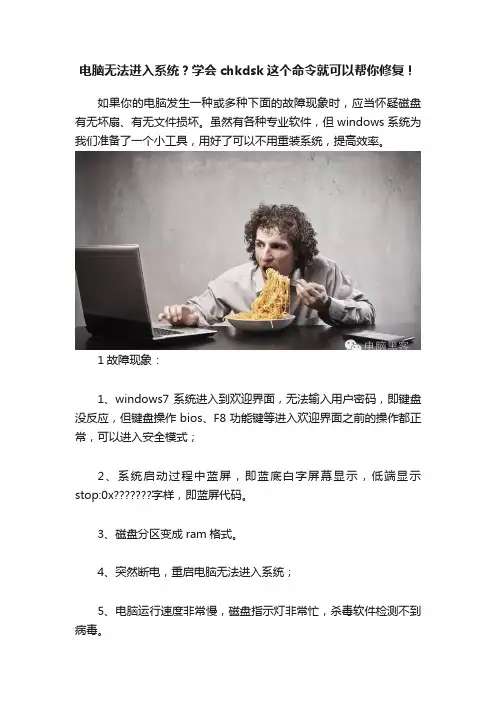
电脑无法进入系统?学会chkdsk这个命令就可以帮你修复!如果你的电脑发生一种或多种下面的故障现象时,应当怀疑磁盘有无坏扇、有无文件损坏。
虽然有各种专业软件,但windows系统为我们准备了一个小工具,用好了可以不用重装系统,提高效率。
1故障现象:1、windows7系统进入到欢迎界面,无法输入用户密码,即键盘没反应,但键盘操作bios、F8功能键等进入欢迎界面之前的操作都正常,可以进入安全模式;2、系统启动过程中蓝屏,即蓝底白字屏幕显示,低端显示stop:0x字样,即蓝屏代码。
3、磁盘分区变成ram格式。
4、突然断电,重启电脑无法进入系统;5、电脑运行速度非常慢,磁盘指示灯非常忙,杀毒软件检测不到病毒。
1使用方法:chkdsk是一个命令行工具,在系统中或者安全模式下、或者PE 系统里,打开命令提示符窗口(开始>>运行,中输入cmd 即可打开),可以执行这个命令;使用windows原始系统安装盘,进入图形界面等待我们动作的时候,按shift+F10组合键,可以调出命令提示符窗口,也可以执行这个命令。
下面列举两个最有用的命令格式1、修复C盘损坏文件或者分区格式:chkdsk c: /f参数/F意思就是修复文件,这里的修复,不是修复文件格式损坏问题,比如你的某个word文档,在网络上传递时接收数据不完整的损坏无法修复。
当你的文件保存在硬盘上,本来很正常,突然掉电后无法打开,这样的修复比较有效。
因为文件保存到磁盘上,并不是连续保持的,而是被分割成很多块保存,这些被分割的数据块之间需要链接信息衔接,另外还有校验信息等。
这些信息一旦损坏一点就会导致整个文件异常,chkdsk对这样的问题杠杠滴。
2、修复磁盘坏扇磁盘使用时间长、非法关机等,可能因此扇区损坏,chkdsk能够检测坏扇并修复(修复原理本文暂不讨论)。
命令执行方法如下:chkdsk c: /r/R参数实际包含了/F参数功能,执行速度要慢很多,可先尝试/F 参数,实在不行再考虑/R参数。

chkdsk命令用法
chkdsk 是检查并修复磁盘当中文件和文件系统的一种工具。
它直接运行在命令行或者控制台中,输入chkdsk 是检查和修复错误的基本方法,这将检查硬盘中文件系统以及它所包含的文件,并对任何可能导致数据丢失或文件系统出现问题的情况作出处理。
Chkdsk [选项] [<驱动器号>:]
驱动器号:指定要检查的磁盘;
选项:
/p:仅检查磁盘,不修复;
/r:检查并修复错误;
/f:强制修复一个脱机磁盘;
/v:详细显示文件;
/e :扩展检查,检查整个文件系统;
/x:强制卸载文件系统而不确认;
/l:<目标重定向文件>:将结果输出到指定的文件中;
/b:恢复磁盘结构,紧急情况时使用。
使用 chkdsk 命令对磁盘进行检查,要根据情况采取的措施有:
1、安装 chkdsk:需要运行 chkdsk 命令,可以从安装 windows 的 CD 开始。
2、命令行:在命令行输入 chkdsk 盘符:/f/r /x 的格式运行,尤其是在磁盘报错或出现分区问题的时候,可使用/f 的参数来强制修复磁盘。
3、在磁盘碎片化:当 chkdsk 发现文件碎片的时候,将会显示出一条信息,建议用户使用系统自带的 defrag 命令来消除碎片。
4、更改磁盘访问属性:当 chkdsk 发现磁盘存在没有任何属性的文件或文件夹,或者磁盘上未定义属性时,将会显示出一条信息,建议用户改变磁盘上文件和文件夹的属性设置。
所以,chkdsk 是一个非常强大的磁盘检查和维护工具,可以通过它提升磁盘的性能,防止文件被损坏,排出磁盘碎片,还可以检查磁盘的权限属性设置等,是一款非常实用的
磁盘工具。
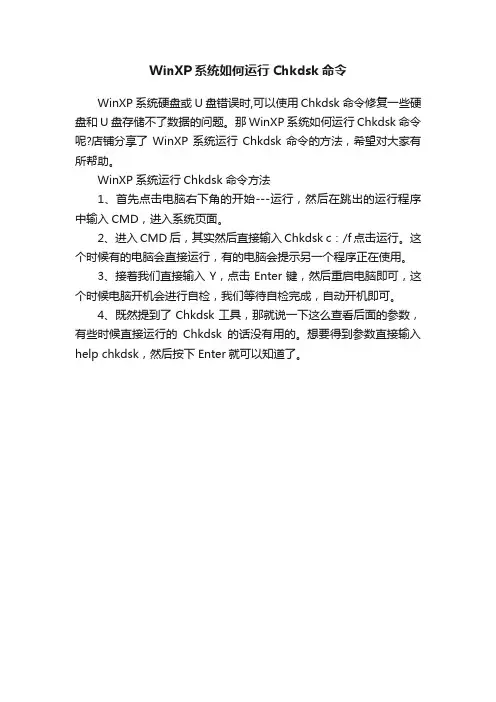
WinXP系统如何运行Chkdsk命令
WinXP系统硬盘或U盘错误时,可以使用Chkdsk命令修复一些硬盘和U盘存储不了数据的问题。
那WinXP系统如何运行Chkdsk命令呢?店铺分享了WinXP系统运行Chkdsk命令的方法,希望对大家有所帮助。
WinXP系统运行Chkdsk命令方法
1、首先点击电脑右下角的开始---运行,然后在跳出的运行程序中输入CMD,进入系统页面。
2、进入CMD后,其实然后直接输入Chkdsk c:/f点击运行。
这个时候有的电脑会直接运行,有的电脑会提示另一个程序正在使用。
3、接着我们直接输入Y,点击Enter键,然后重启电脑即可,这个时候电脑开机会进行自检,我们等待自检完成,自动开机即可。
4、既然提到了Chkdsk工具,那就说一下这么查看后面的参数,有些时候直接运行的Chkdsk的话没有用的。
想要得到参数直接输入help chkdsk,然后按下Enter就可以知道了。
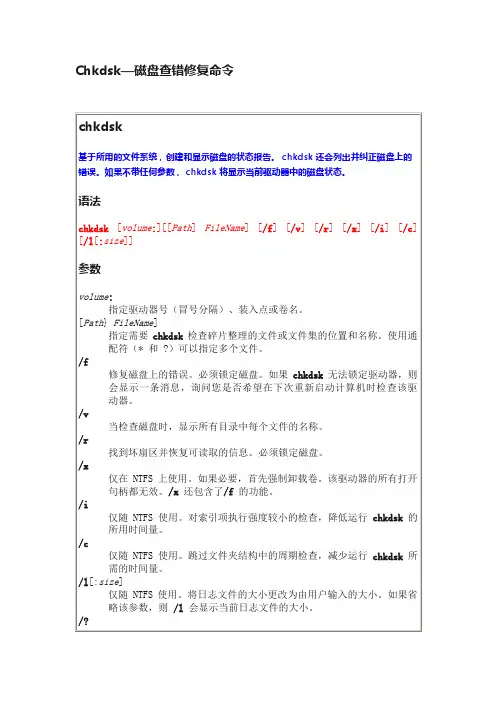
Chkdsk—磁盘查错修复命令
这是一个用法很简单的命令,其语法通过Microsoft 的相关帮助就可以明白,例如对D盘进行操作,则:
示例1:chkdsk /?显示帮助信息。
示例2:chkdsk d:检查D盘的磁盘状态,报告磁盘错误。
示例3:chkdsk d:/f检查D盘的磁盘状态,报告磁盘错误,并修复磁盘错误。
示例4:chkdsk d:/r检查D盘的磁盘状态,报告磁盘错误,并修复磁盘错误;同时查找不正确的扇区,尝试恢复可读信息。
示例5:chkdsk d: /x检查D盘的磁盘状态,报告磁盘错误,并修复磁盘错误。
如果D盘为NTFS文件系统格式,并有文件或程序在运行而仿碍chkdsk 锁定D盘,则强制先卸载卷,并断掉所有打开的句柄。
示例6:chkdsk d:/r /x检查D盘的磁盘状态,报告磁盘错误,并修复磁盘错误;同时查找不正确的扇区,尝试恢复可读信息。
如果D
盘为NTFS文件系统格式,并有文件或程序在运行而仿碍 chkdsk 锁定D盘,则强制先卸载卷,并断掉所有打开的句柄。
不同参数所执行的校验步骤(以NTFS文件系统为例):
示例2、3、5执行其中的1、2、3步骤;示例4、6执行1、2、3、4、5步骤。
注意:当使用/r或/f以及/x参数时,请尽可能不要强行终止chkdsk 的运行,以免造成不必要的丢失数据。
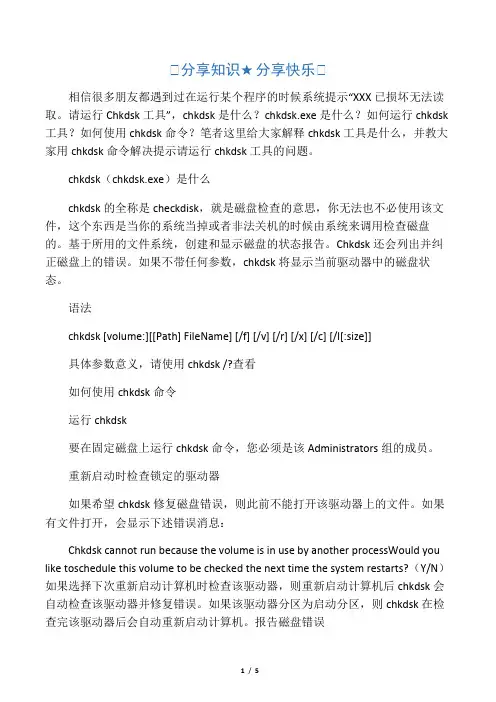
❤分享知识★分享快乐❤相信很多朋友都遇到过在运行某个程序的时候系统提示“XXX已损坏无法读取。
请运行Chkdsk工具”,chkdsk是什么?chkdsk.exe是什么?如何运行chkdsk 工具?如何使用chkdsk命令?笔者这里给大家解释chkdsk工具是什么,并教大家用chkdsk命令解决提示请运行chkdsk工具的问题。
chkdsk(chkdsk.exe)是什么chkdsk的全称是checkdisk,就是磁盘检查的意思,你无法也不必使用该文件,这个东西是当你的系统当掉或者非法关机的时候由系统来调用检查磁盘的。
基于所用的文件系统,创建和显示磁盘的状态报告。
Chkdsk还会列出并纠正磁盘上的错误。
如果不带任何参数,chkdsk将显示当前驱动器中的磁盘状态。
语法chkdsk [volume:][[Path] FileName] [/f] [/v] [/r] [/x] [/c] [/l[:size]]具体参数意义,请使用chkdsk /?查看如何使用chkdsk命令运行chkdsk要在固定磁盘上运行chkdsk命令,您必须是该Administrators组的成员。
重新启动时检查锁定的驱动器如果希望chkdsk修复磁盘错误,则此前不能打开该驱动器上的文件。
如果有文件打开,会显示下述错误消息:Chkdsk cannot run because the volume is in use by another processWould you like toschedule this volume to be checked the next time the system restarts?(Y/N)如果选择下次重新启动计算机时检查该驱动器,则重新启动计算机后chkdsk会自动检查该驱动器并修复错误。
如果该驱动器分区为启动分区,则chkdsk在检查完该驱动器后会自动重新启动计算机。
报告磁盘错误chkdsk命令会检查磁盘空间和文件分配表(FAT)以及NTFS文件系统的使用情况。

电脑右下角提示:<?xml:namespace prefix = o ns ="urn:schemas-microsoft-com:office:office" />windows-损坏文件文件或目禄C:\Documents and Settings\Administrator\Application Data\360safe\ScanCache\Data_2011_04_24.DAT已损坏并且无法读取请运行chkdsk工具chkdsk是chkdsk disk的缩写,用来检查你的磁盘的使用情况。
基于所用的文件系统,创建和显示磁盘的状态报告。
Chkdsk 还会列出并纠正磁盘上的错误,是一个DOS命令,可以直接运行,也可以在命令提示符下运行。
CHKDSK命令的格式是: CHKDSK 磁盘名,例如要检查A盘使用情况,就输入CHKDSK A: ,检查C盘使用情况,就输入CHKDSK C: ,如果直接输入CHKDSK,就检查当前磁盘的使用情况。
加参数/F,自动修复错误(chkdsk c:/f){语法: chkdsk [/f] [/r] [/v] [/x] [/c] [volume:][[Path] FileName] [/l[:size]] }【各参数的含义在后面将有祥细解译】这种情况的产生有三种可能:1、非正常关机2、病毒造成的破坏3、硬盘问题(经常频繁的出现不同的文件损坏就可以判定为硬盘有坏道了)解决方法:1.在系统里面运行这个命令。
点击开始,运行,输入cmd。
在弹出的command 窗口中输入chkdsk空格你想要检测的盘符,比如D盘就是D:空格-f (即chkdsk c: /f)然后回车。
提示系统盘锁定,是否强制解锁时选择N,提示是否重启时检测时选择Y,然后重启电脑,耐心等待磁盘检测结束。
(可能会很慢,甚至会定在那里,不要以为是死机,要耐心等待。
)2.直接进入那个目录,删除那个文件,比如举的这个例子,直接打开我的电脑点进C:\Documents and Settings\Administrator\Application Data\360safe\这个目录里,把Data_2011_04_24.DAT删掉就好了。
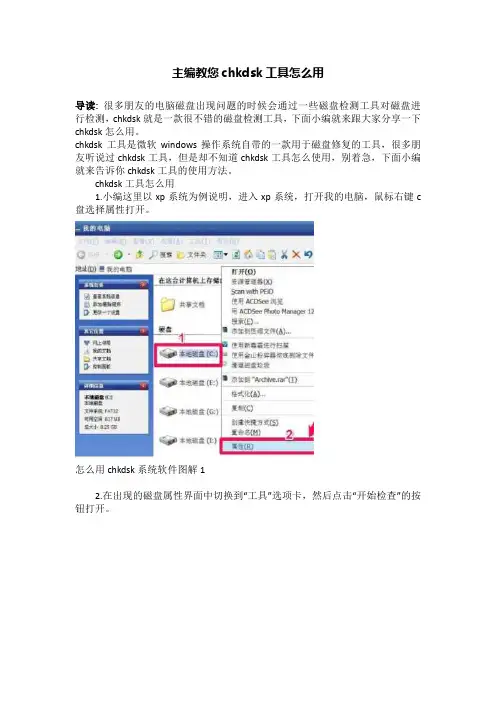
主编教您chkdsk工具怎么用
导读:很多朋友的电脑磁盘出现问题的时候会通过一些磁盘检测工具对磁盘进行检测,chkdsk就是一款很不错的磁盘检测工具,下面小编就来跟大家分享一下chkdsk怎么用。
chkdsk工具是微软windows操作系统自带的一款用于磁盘修复的工具,很多朋友听说过chkdsk工具,但是却不知道chkdsk工具怎么使用,别着急,下面小编就来告诉你chkdsk工具的使用方法。
chkdsk工具怎么用
1.小编这里以xp系统为例说明,进入xp系统,打开我的电脑,鼠标右键c 盘选择属性打开。
怎么用chkdsk系统软件图解1
2.在出现的磁盘属性界面中切换到“工具”选项卡,然后点击“开始检查”的按钮打开。
chkdsk怎么用系统软件图解2
3.在弹出的“磁盘检查选项”对话框中勾选“自动修复文件系统错误”和“扫描并试图恢复坏扇区”,接着点击开始按钮。
怎么用chkdsk系统软件图解3
4.在弹出的提示框中选择是,电脑自动重启,开始磁盘检查,耐心等待完成即可。
chkdsk系统软件图解4
现在知道chkdsk工具怎么用了吧,希望对您有帮助。
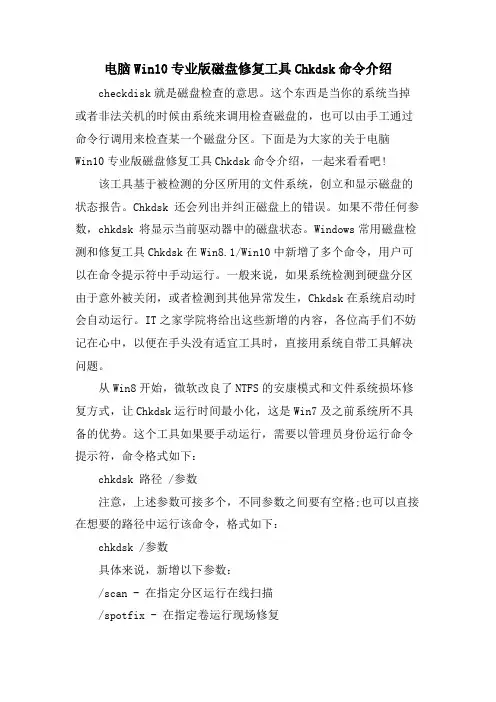
电脑Win10专业版磁盘修复工具Chkdsk命令介绍checkdisk就是磁盘检查的意思。
这个东西是当你的系统当掉或者非法关机的时候由系统来调用检查磁盘的,也可以由手工通过命令行调用来检查某一个磁盘分区。
下面是为大家的关于电脑Win10专业版磁盘修复工具Chkdsk命令介绍,一起来看看吧!该工具基于被检测的分区所用的文件系统,创立和显示磁盘的状态报告。
Chkdsk 还会列出并纠正磁盘上的错误。
如果不带任何参数,chkdsk 将显示当前驱动器中的磁盘状态。
Windows常用磁盘检测和修复工具Chkdsk在Win8.1/Win10中新增了多个命令,用户可以在命令提示符中手动运行。
一般来说,如果系统检测到硬盘分区由于意外被关闭,或者检测到其他异常发生,Chkdsk在系统启动时会自动运行。
IT之家学院将给出这些新增的内容,各位高手们不妨记在心中,以便在手头没有适宜工具时,直接用系统自带工具解决问题。
从Win8开始,微软改良了NTFS的安康模式和文件系统损坏修复方式,让Chkdsk运行时间最小化,这是Win7及之前系统所不具备的优势。
这个工具如果要手动运行,需要以管理员身份运行命令提示符,命令格式如下:chkdsk 路径 /参数注意,上述参数可接多个,不同参数之间要有空格;也可以直接在想要的路径中运行该命令,格式如下:chkdsk /参数具体来说,新增以下参数:/scan - 在指定分区运行在线扫描/spotfix - 在指定卷运行现场修复/forceofflinefix - 绕过所有在线修复;所有问题都要参加离线修复队列(例如Chkdsk /spotfix),需要和“/scan”配合使用/perf - 使用更多系统资源来尽快完成扫描,这可能会降低当前系统运行的其他任务效率/sdcleanup - 收集清理不需要的平安描述符数据,需要和“/f”配合使用/offlinescanandfix - 在指定卷运行离线扫描,如果发现问题会修复错误在Windows10中,Chkdsk又新增了针对FAT/FAT32和exFAT分区格式的命令参数,具体如下:/freeorphanedchains - 释放任何孤立的簇链,而不是恢复它们的内容/markclean - 如果没有发现问题,将对卷标记正常,即使“/f”没有设置另外,一些“历史悠久”的参数也是需要了解的,比方上述参数描述中提到的“/f”等,具体内容如下:/f - 修复磁盘上的错误。
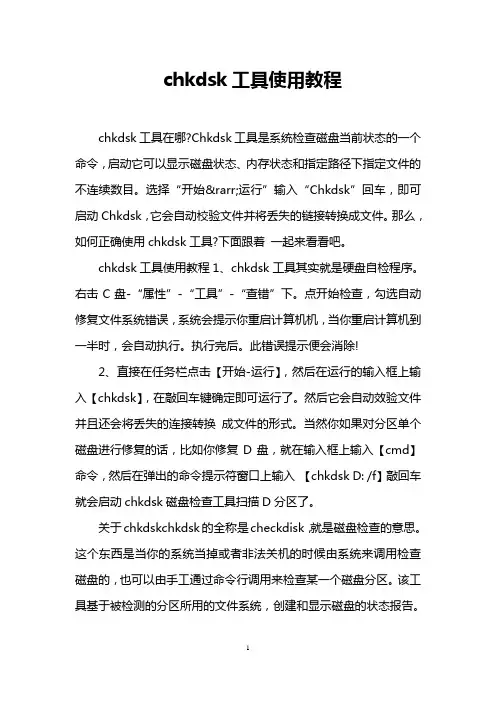
chkdsk工具使用教程chkdsk工具在哪?Chkdsk工具是系统检查磁盘当前状态的一个命令,启动它可以显示磁盘状态、内存状态和指定路径下指定文件的不连续数目。
选择“开始→运行”输入“Chkdsk”回车,即可启动Chkdsk,它会自动校验文件并将丢失的链接转换成文件。
那么,如何正确使用chkdsk工具?下面跟着一起来看看吧。
chkdsk工具使用教程1、chkdsk工具其实就是硬盘自检程序。
右击C盘-“属性”-“工具”-“查错”下。
点开始检查,勾选自动修复文件系统错误,系统会提示你重启计算机机,当你重启计算机到一半时,会自动执行。
执行完后。
此错误提示便会消除!2、直接在任务栏点击【开始-运行】,然后在运行的输入框上输入【chkdsk】,在敲回车键确定即可运行了。
然后它会自动效验文件并且还会将丢失的连接转换成文件的形式。
当然你如果对分区单个磁盘进行修复的话,比如你修复D盘,就在输入框上输入【cmd】命令,然后在弹出的命令提示符窗口上输入【chkdsk D: /f】敲回车就会启动chkdsk磁盘检查工具扫描D分区了。
关于chkdskchkdsk的全称是checkdisk,就是磁盘检查的意思。
这个东西是当你的系统当掉或者非法关机的时候由系统来调用检查磁盘的,也可以由手工通过命令行调用来检查某一个磁盘分区。
该工具基于被检测的分区所用的文件系统,创建和显示磁盘的状态报告。
Chkdsk 还会列出并纠正磁盘上的错误。
如果不带任何参数,chkdsk 将显示当前驱动器中的磁盘状态。
不建议在使用/f 开关时中断chkdsk 进程。
不保证中断chkdsk 进程后的磁盘完整性。
简介Chkdsk.exe 是CHKDSK 程序的命令行界面,该程序用于验证文件系统的逻辑完整性。
如果CHKDSK 在文件系统数据中发现存在逻辑不一致性,CHKDSK 将执行可修复该文件系统数据的操作(前提是这些数据未处于只读模式)。
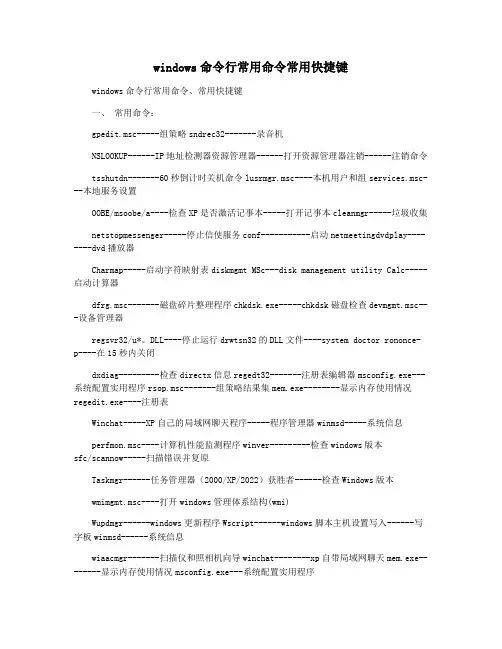
windows命令行常用命令常用快捷键windows命令行常用命令、常用快捷键一、常用命令:gpedit.msc-----组策略sndrec32-------录音机NSLOOKUP------IP地址检测器资源管理器------打开资源管理器注销------注销命令tsshutdn-------60秒倒计时关机命令lusrmgr.msc----本机用户和组services.msc---本地服务设置OOBE/msoobe/a----检查XP是否激活记事本-----打开记事本cleanmgr-----垃圾收集netstopmessenger-----停止信使服务conf-----------启动netmeetingdvdplay--------dvd播放器Charmap-----启动字符映射表diskmgmt MSc---disk management utility Calc-----启动计算器dfrg.msc-------磁盘碎片整理程序chkdsk.exe-----chkdsk磁盘检查devmgmt.msc---设备管理器regsvr32/u*。
DLL----停止运行drwtsn32的DLL文件----system doctor rononce-p----在15秒内关闭dxdiag---------检查directx信息regedt32-------注册表编辑器msconfig.exe---系统配置实用程序rsop.msc-------组策略结果集mem.exe--------显示内存使用情况regedit.exe----注册表Winchat-----XP自己的局域网聊天程序-----程序管理器winmsd-----系统信息perfmon.msc----计算机性能监测程序winver---------检查windows版本sfc/scannow-----扫描错误并复原Taskmgr------任务管理器(2000/XP/2022)获胜者------检查Windows版本wmimgmt.msc----打开windows管理体系结构(wmi)Wupdmgr------windows更新程序Wscript------windows脚本主机设置写入------写字板winmsd------系统信息wiaacmgr-------扫描仪和照相机向导winchat--------xp自带局域网聊天mem.exe--------显示内存使用情况msconfig.exe---系统配置实用程序Mplayer 2------简单Widnows mediaplayer mspaint------绘图板mstsc----------远程桌面连接mplayer2-------媒体播放机magnify--------放大镜实用程序mmc------------打开控制台mobsync--------同步命令Dxdiag-----检查DirectX信息drwtsn32-----系统医生devmgmt MSc--设备管理器netstopmessenger-----停止信使服务notepad--------打开记事本NSLOOKUP------网络管理工具向导NTBackup------系统备份和恢复讲述人------屏幕“讲述人”ntmsmgr.msc----移动存储管理器ntmsoprq。

win10运⾏chkdsk命令⼤全chkdsk是Windows系统⾃带的磁盘修复⼯具,通常在电脑⾮正常关机之后再开机,系统就会⾃动调⽤chkdsk⼯具进⾏磁盘扫描和修复。
同时,我们也可以在Windows系统中打开命令提⽰符,⼿动运⾏chkdsk⼯具进⾏检测和修复。
到了最新的Win10系统,微软⾮但没有抛弃这个经典的⼯具,⽽且还沿⽤了Windows8时代新增的⼏个命令参数,可以满⾜更丰富的需要,实现更强⼤的功能。
下⾯MS酋长就与⼤家分享⼀下chkdsk命令的参数及功能详解:chkdsk命令 + 参数的格式:CHKDSK [volume[[path]filename]]] [/F] [/V] [/R] [/X] [/I] [/C] [/L[:size]] [/B] [/scan] [/spotfix]经典的chkdsk命令参数:volume 指定驱动器号(后⾯跟⼀个冒号),装⼊点或卷名。
filename 仅 FAT/FAT32: 指定要检查碎⽚的⽂件。
/F 修复磁盘上的错误。
/V 在 FAT/FAT32 上: 显⽰磁盘上每个⽂件的完整路径和名称。
在 NTFS 上: 显⽰清理消息(如果有)。
/R 查找坏扇区并恢复可读信息(未指定 /scan 时,隐含 /F)。
/L:size 仅 NTFS: 将⽇志⽂件⼤⼩更改为指定的 KB 数。
如果未指定⼤⼩,则显⽰当前⼤⼩。
/X 如果必要,则先强制卸除卷。
该卷的所有打开的句柄都将⽆效(隐含 /F)。
/I 仅 NTFS: 对索引项进⾏强度较⼩的检查。
/C 仅 NTFS: 跳过⽂件夹结构内的循环检查。
/B 仅 NTFS: 重新评估该卷上的坏群集(隐含 /R)Win8/Win10新增的chkdsk命令参数:/scan 仅 NTFS: 在卷上运⾏联机扫描/forceofflinefix 仅 NTFS: (必须与 "/scan" ⼀起使⽤)跳过所有联机修复;找到的所有故障都排队等待脱机修复(即 "chkdsk/spotfix")。
dos常用命令之chkdsk查看磁盘使用情况
作者:dos之家来源:中国站长之家
更新时间:2007-4-29 15:19:47【字体:缩小字体放大字体】
chkdsk是check disk的缩写,用来检查你的磁盘的使用情况。
chkdsk命令的格式是:chkdsk磁盘名,例如要检查A盘使用情况,就输入chkdsk A:,检查c盘使用情况,就输入chkdsk C: ,如果直接输入chkdsk,就检查当前磁盘的使用情况。
我们现在来试试看,输入chkdsk命令,下面显示出一大堆信息,看看
旁边的文字显示了这些信息是关于什么的,比如第一行显示的是磁盘总空间有540,672, 000 bytes。
依此类推,第五行显示的是磁盘可用空间为215,531,520 bytes。
CMD命令行的CHKDSK命令的使用方法
CHKDSK(Check Disk)命令是 Windows 命令提示符(CMD)中的一个实用程序,用于检查磁盘的文件系统 integrity 和修复任何 detected problems。
这个命令对于检测和修复硬盘驱动器上的错误非常有用,尤其是在硬盘出现故障或者系统无法启动时。
以下是CHKDSK命令的一些基本使用方法:
1.检查磁盘并修复错误:
chkdsk [驱动器号]: [选项]
其中[驱动器号]是你想要检查的磁盘驱动器,例如C:、D:等。
[选项]可以是以下几个选项:
–/F:修复找到的错误。
–/R:寻找坏道并恢复可读取的扇区。
–/X:强制卸载卷。
2.自动修复磁盘错误而不需要重启:
chkdsk [驱动器号]: /F /R
3.检查磁盘并显示详细报告:
chkdsk [驱动器号]: /V
示例:
•检查并修复 C 驱动器上的错误:
chkdsk C:
•自动修复 C 驱动器上的错误而不需要重启:
chkdsk C: /F /R
•检查并显示 C 驱动器的详细报告:
chkdsk C: /V
请注意,CHKDSK命令在运行时会锁定磁盘,因此在使用该命令时,确保没
有任何重要的数据正在被写入该磁盘,以免造成数据丢失。
另外,由于
CHKDSK需要访问磁盘的底层结构,因此在系统启动时运行CHKDSK通常更为安全。
在命令提示符中使用CHKDSK命令时,如果你不确定如何操作,建议寻求专业的技术支持。
此外,根据磁盘的大小和错误数量,CHKDSK操作可能需要一些时间来完成。
Chkdsk命令修复磁盘后数据丢失怎么办
简单来说,Chkdsk命令是可以用来检查磁盘,是一种简单的修复命令,很多时候我们的电脑经常会提示要使用Chkdsk命令修复磁盘,那么这个命令正确的操作步骤是怎样的?
chkdsk命令修复磁盘
第一步:使用键盘组合命令Win+R键,在弹出的运行设置窗口,我们在里边输入cmd的指令。
色郎X
第二步:在弹出的命令输入窗口我们输入chkdski:/f,这里的i为磁盘的盘符,也就是我们所要修复的盘符号,比如想修复C盘,就将i替换成C,后边的/f就是修复命令,如图所示:
第三步:输好命令之后按enter,命令就自动执行了,这个时候我们就能看到磁盘的一些情况了,这里会告诉我们磁盘有没问题,或是已经修复,还会显示一些磁盘空间参数,例如文彳牛有多大,坏扇区有多少。
苣理员:C:\Windows\system32\cmd.exe
磁盘修复后数据丢失
虽然有时候Chkdsk命令可以成功帮我们修复磁盘的一些小故障,但是仍然有用户在使用了Chkdsk命令后发现磁盘数据异常甚至丢失。
当磁盘数据丢失时,我们又应该怎样恢复数据?
在这里,我们首先推荐您使用迷你兔数据恢复来找回丢失的磁盘数据。
此软件支持恢复因误删除、格式化、分区丢失、病毒攻击等原因丢失的数据,不会对磁盘造成二次损坏。
第一步:运行迷你兔数据恢复软件,点击〃开始恢复"。
第二步:选中丢失数据的磁盘,再点击右下角的"扫描〃。
第三步:扫描结束后,就可以筛选丢失的磁盘数据进行恢复了。
提示:在恢复保存磁盘丢失数据时,不要把辘直接保存到原盘(丢失数据的磁盘),应保存在其他安全的磁盘或备用盘中,避免造成数据覆盖。
chkdsk 用法一、概述chkdsk 是 Windows 操作系统中的一个磁盘检查工具,用于检测和修复磁盘文件系统错误。
通过执行 chkdsk 命令,可以解决磁盘文件系统错误,提高系统性能和数据可靠性。
二、用法1. 命令格式chkdsk 磁盘驱动器号/卷标/路径/文件名 [/f] [/v] [/x] [/y]2. 参数说明* 磁盘驱动器号:指定要检查的磁盘驱动器号,可以是本地磁盘(C:、D: 等)、网络驱动器或镜像驱动器。
* 卷标:指定要检查的卷的标签名,通常用于未分区的磁盘或分区表。
* 路径/文件名:指定要检查的文件或文件夹路径。
* /f:强制执行 chkdsk 命令,即使磁盘没有错误也会执行检查。
* /v:显示详细信息,包括检查过程和修复结果。
* /x:扩展 chkdsk 检查范围,包括扩展分区和逻辑驱动器。
* /y:自动跳过已知错误的区域,避免提示确认信息。
3. 使用方法(1)常规用法:在命令提示符或 PowerShell 中输入 chkdsk 命令,后面跟着磁盘驱动器号或卷标。
例如:chkdsk C: /f /v (2)定期检查:建议每周或每月执行一次 chkdsk 命令,以确保磁盘健康。
可以在计划任务中设置定期执行 chkdsk 命令。
(3)跳过已知错误:如果知道某个区域存在已知错误,可以使用/y 参数自动跳过该区域。
(4)修复文件系统错误:执行 chkdsk 命令后,可能会发现并修复一些文件系统错误。
检查完成后,可以检查受影响的文件并手动修复错误。
(5)避免中断:执行 chkdsk 命令时,系统可能会暂停并显示一些进度消息。
请确保在执行过程中不要关闭窗口或强制关闭计算机,以免造成数据丢失。
(6)权限要求:执行 chkdsk 命令需要足够的权限。
通常需要以管理员身份登录或与磁盘所有者共享适当的权限。
三、注意事项1. chkdsk 命令不会在 NTFS 分区上创建、删除或移动文件。
2. 如果遇到未知错误或异常情况,chkdsk 命令可能会停止执行并提示用户手动干预。
磁盘修复命令CHKDSK详解2007-08-30 21:21CHKDSK(磁盘检测)命令的运用=============================================================================== =============CHKDSK命令可检查磁盘状态并显示状态报告,还能修正磁盘错误。
状态报告显示MS-DOS文件系统中的逻辑错误,该文件系统由文件分配表(FAT)和目录组成(CHKDSK不验证文件中的信息能否准确读出)。
如果磁盘有错误,CHKDSK便会给出一条警告信息。
所以,应不时地用CHKDSK来检查一下磁盘有无错误,以保证系统的正常运行。
一、CHKDSK命令的语法CHKDSK drive:[[path]filename][/F][/V]若要显示当前驱动器的磁盘状态,可用命令:CHKDSK二、CHKDSK命令的参数解释(1)drive指定要用CHKDSK检查的磁盘所在的驱动器。
(2)[path]filename指定要用CHKDSK进行碎片检查的一个或一组文件的路径及名称,可用通配符(*或?)指定多上文件。
三、CHKDSK命令的开关项(1)/F修正磁盘错误。
需要注意的是从其它应用程序(如Windows等)运行CHKDSK时不要选此项。
(2)/V磁盘检查时,显示每个目录下的文件。
四、帮助信息的获取如果不知道CHKDSK命令的用法也没关系,在DOS下随时打入CHKDSK/?便可了解其用法。
五、关于CHKDSK命令的注释(1)状态报告的形式MS-DOS按类似下列的形式显示CHKDSK的状态报告:Volume MS-DOS_6 created 07-16-1996 10:40aVolume Serial Number is 2111-59F0629,424,128 bytes total disk space638,976 bytes in 15 hidden files1,146,880 bytes in 70 directories120,766,464 bytes in 1,802 user files506,871,808 bytes available on disk(2)修正磁盘错误在修正磁盘错误时,最好使用ScanDisk程序。
023、非常用命令----chkdsk 2015年1月5日21:26
下边是运行后的版本
Microsoft Windows [版本6.3.9600]
(c) 2013 Microsoft Corporation。
保留所有权利。
C:\Windows\system32>chkdsk
文件系统的类型是NTFS。
警告! 未指定F 参数
在只读模式下运行CHKDSK。
阶段1: 检查基本文件系统结构...
已处理207104 个文件记录。
文件验证完成。
已处理942 个大型文件记录。
已处理0 个错误的文件记录。
阶段2: 检查文件名链接...
已处理279314 个索引项。
索引验证完成。
已扫描到0 个未索引文件。
已恢复0 个未索引文件。
阶段3: 检查安全描述符...
安全描述符验证完成。
已处理36106 个数据文件。
CHKDSK 正在验证Usn 日志...
已处理40758384 个USN 字节。
Usn 日志验证完成。
Windows 已扫描文件系统并且没有发现问题。
Windows 已扫描文件系统并且没有发现问题。
无需采取进一步操作。
总共有 116859903 KB 磁盘空间。
161547 个文件中有 37426940 KB。
36107 个索引 96648 KB。
坏扇区 0 KB。
系统正在使用 317599 KB。
日志文件占用了 65536 KB。
磁盘上 79018716 KB 可用。
每个分配单元中有 4096 字节。
磁盘上共有 29214975 个分配单元。
磁盘上有 19754679 个可用的分配单元。
C:\Windows\system32>。